
Comment transférer votre compte vers votre nouvelle Nintendo Switch ?
Transférez votre compte vers votre nouvelle Switch
Pour transférer votre compte Nintendo, vous devez suivre un certain nombre d'étapes. Nous avons listé les étapes ci-dessous.
Étape 1 : vérifiez vos consoles
Étape 2 : commencez le transfert
Étape 3 : continuez le transfert sur votre nouvelle Switch
Étape 4 : terminez le transfert sur votre ancienne Switch
Étape 1 : vérifiez vos consoles
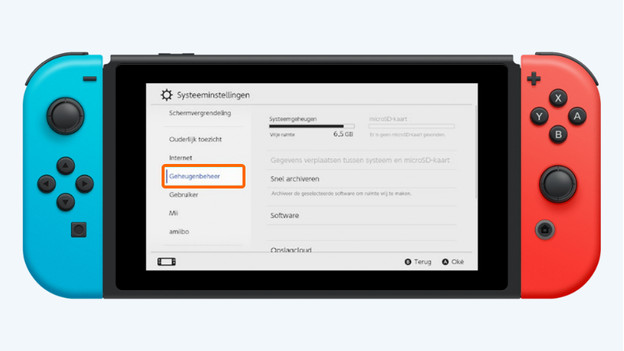
Avant de suivre les étapes pour transférer votre compte, il est important de vérifier certaines choses. Vérifiez que les deux consoles disposent de la dernière mise à jour système. Il devrait également y avoir suffisamment d'espace sur votre nouvelle Nintendo Switch. Vous pouvez vérifier ces éléments dans les paramètres de la console sous « Console » et « Gestion des données ». Une fois que vous avez vérifié ces éléments, vous êtes prêt à commencer le transfert. Vous n'avez pas assez d'espace sur votre nouvelle Nintendo Switch ? Supprimez des photos ou des vidéos de votre Switch ou achetez une carte mémoire.
Étape 2 : commencez le transfert
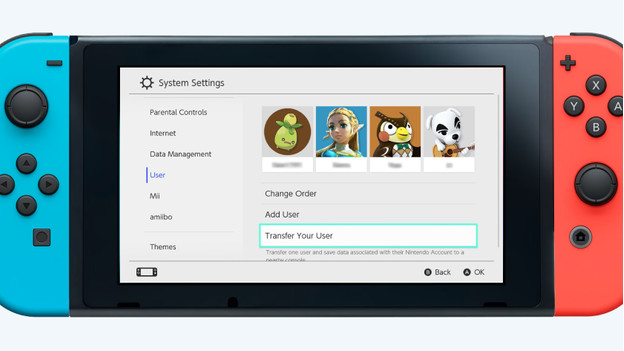
Prenez la console sur laquelle se trouve votre compte et suivez les étapes ci-dessous.
- Sur l'écran d'accueil, allez dans « Paramètres de la console », puis dans « Utilisateurs » et sélectionnez « Transférer un utilisateur ».
- Cliquez deux fois sur « Suite », puis choisissez « Console source » pour indiquer que vous souhaitez transférer votre compte de cette console vers une nouvelle console.
- Appuyez sur « Continuer » et prenez votre nouvelle console.
Étape 3 : continuez le transfert sur votre nouvelle Switch
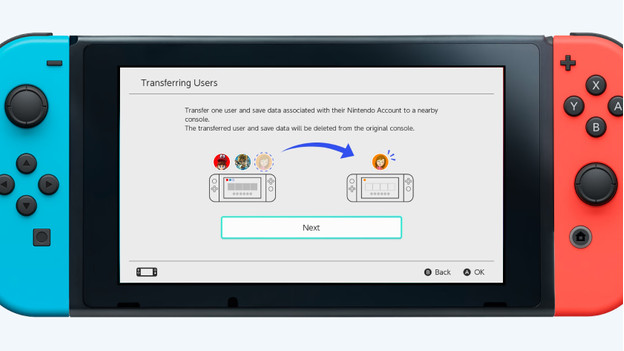
Il est temps de prendre votre nouvelle Nintendo Switch et de poursuivre le transfert. Suivez les étapes suivantes pour transférer votre compte.
- Sur l'écran d'accueil, allez dans « Paramètres de la console », puis dans « Utilisateurs » et sélectionnez « Transférer un utilisateur »
- Cliquez deux fois sur « Suite », puis choisissez « Console cible » pour indiquer qu'un compte sera transféré sur cette Nintendo Switch.
- Cliquez sur « Se connecter » et connectez-vous avec l'adresse mail et le mot de passe de votre compte Nintendo ou votre identifiant de connexion.
Étape 4 : terminez le transfert sur votre ancienne Switch
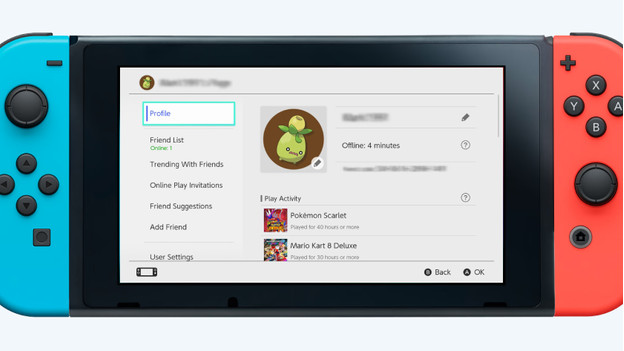
Prenez votre ancienne Nintendo Switch pour terminer le transfert. Nous avons énuméré ces dernières étapes pour vous ci-dessous.
- Attendez que la console cible soit trouvée et sélectionnez « Transférer ».
- Attendez que le transfert soit terminé.
- Une fois le transfert terminé, sélectionnez « Quitter » pour arrêter le processus.
Votre compte apparaitra désormais sur votre nouvelle Nintendo Switch et non plus sur votre ancienne Nintendo Switch.


